- 图文技巧
在使用表格的过程中,经常需要对数据进行汇总。 WPS提供了一些简单、快速的数据计算工具。

例如,我们要计算该列数据的总和,点击开始-求和。
表格将自动选择此列中的数据。这时按回车键,数据就会自动求和。
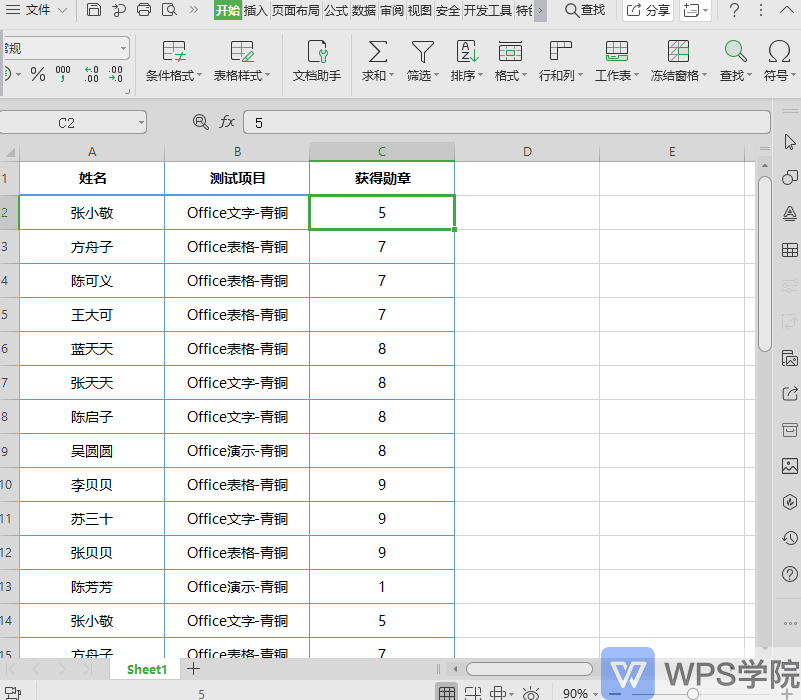
ð 在此您还可以找到平均值、计数、最大值和最小值。 让我们再次计算平均值。
同样选择单元格,点击平均值,可以看到该列数据被自动选中,点击回车,平均值会立即计算出来。
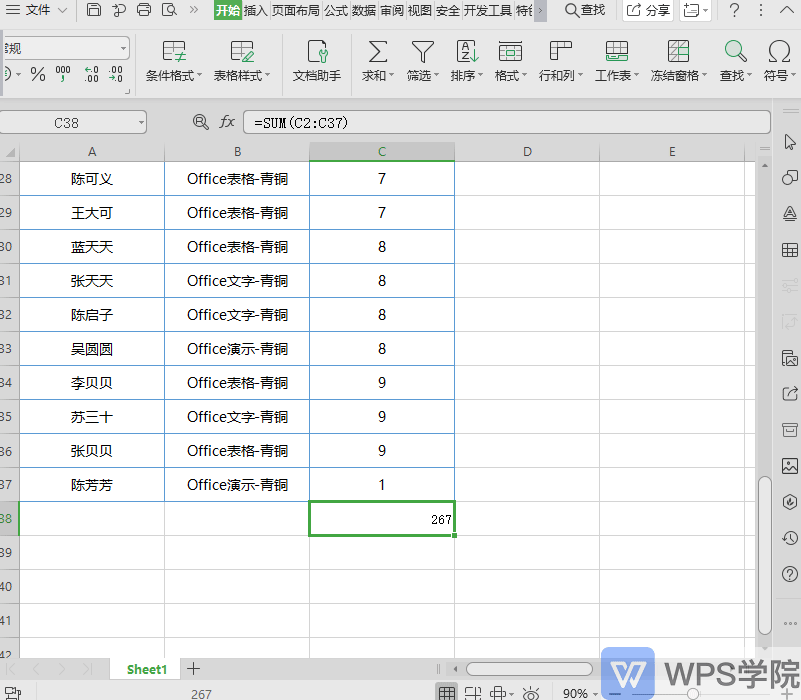
可以看到,该表格的测试项目分为文字、表格、演示。 如何对测试项目进行分类并快速总结每个项目?
首先,测试项目必须排序。 这一步是必须的,否则分类和总结可能是错误的。
单击“数据升序”可展开所选区域并对表格进行排序。
中文字段的升序是从A到Z排列的,这里使用降序对分类和汇总没有影响。
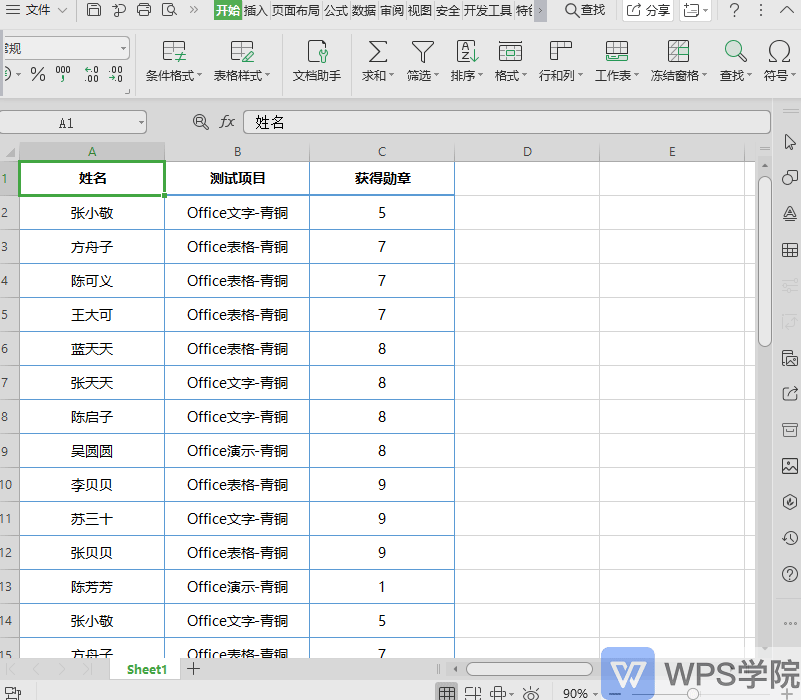
然后Ctrl+A选择所有表格数据区域,点击数据-分类汇总。
我们要按照测试项目进行分类,分类字段选择“测试项目”,选择汇总方式 “寻求和平”。
由于需要汇总计算获得的勋章数量,因此汇总项选择“获得勋章”。
以下设置保持默认,点击确定,表格将自动分为三级。
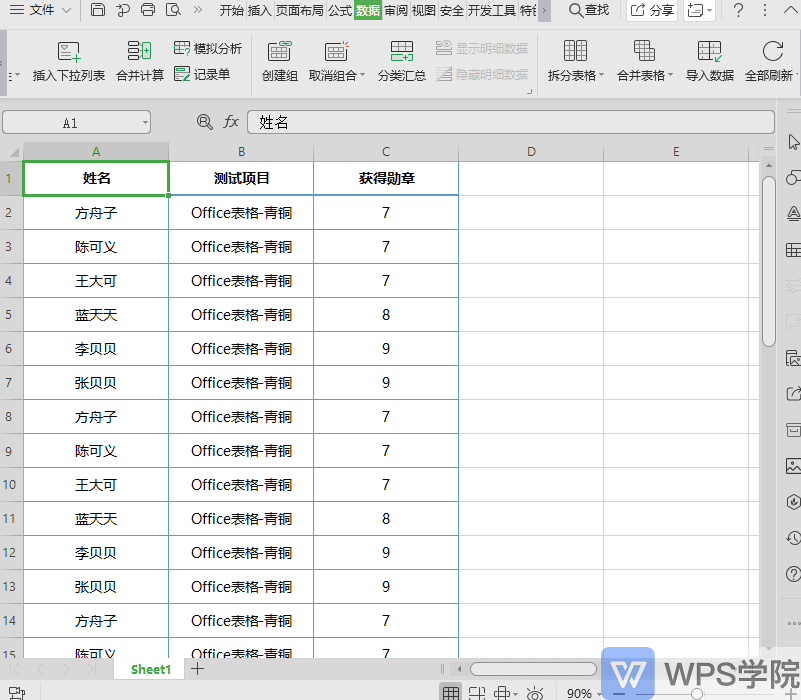
ð 点击的第一级是奖牌总数,第二级是按项目类别分类的数据汇总,第三级是汇总明细。
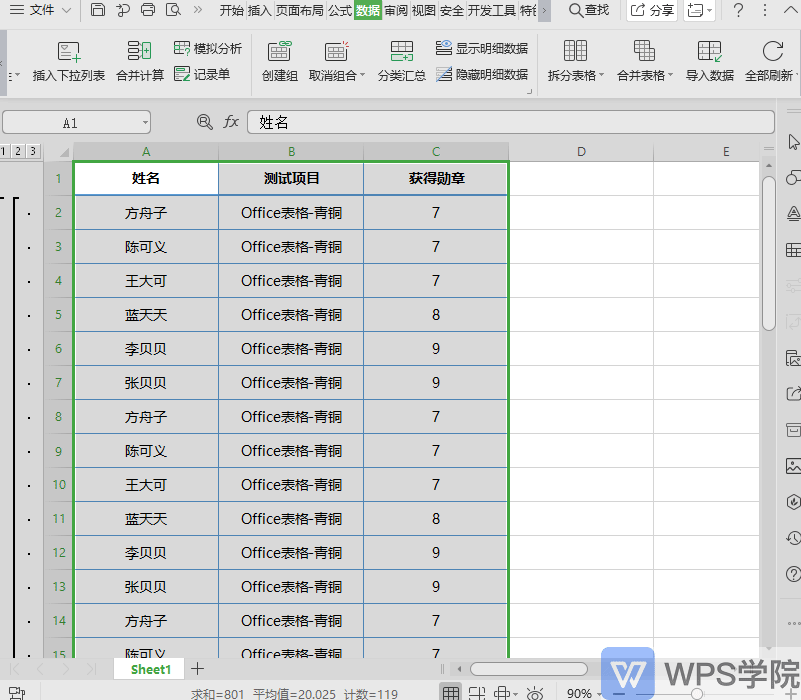
ð 要删除小计,请再次单击“小计 - 全部删除”。
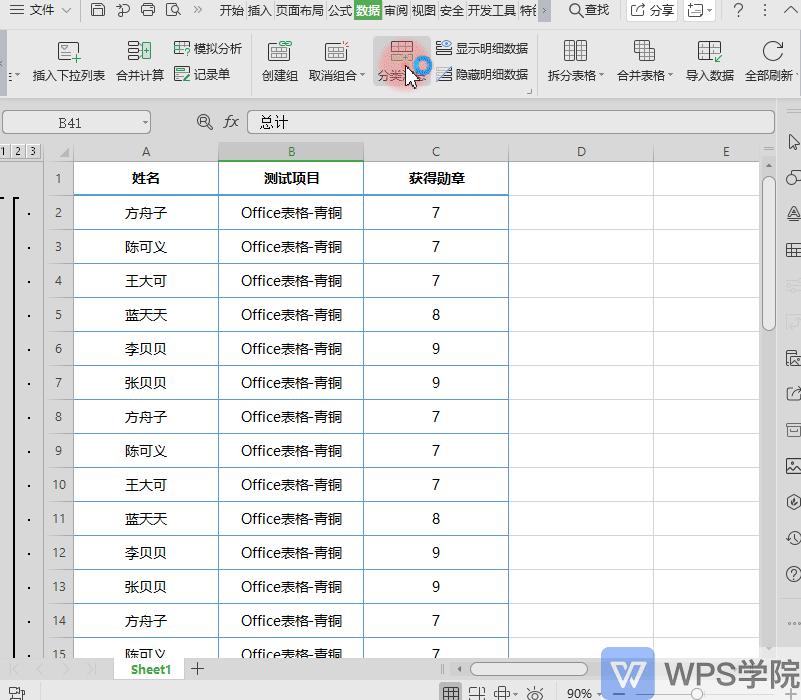
分类总结是一个非常聪明的小工具。学会它将会大大提高你的效率!
文章为用户上传,仅供非商业浏览。发布者:Lomu,转转请注明出处: https://www.daogebangong.com/articles/detail/biao-ge-xin-shou-jiao-cheng-zhi-neng-hui-zong-zi-dong-fen-lei-hui-zong.html

 支付宝扫一扫
支付宝扫一扫 
评论列表(196条)
测试